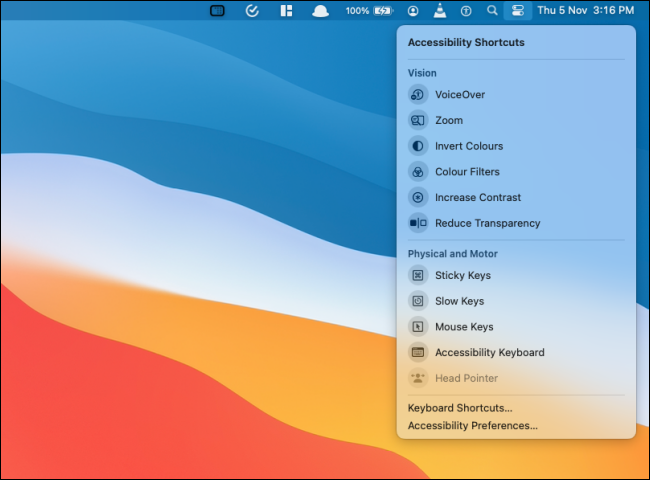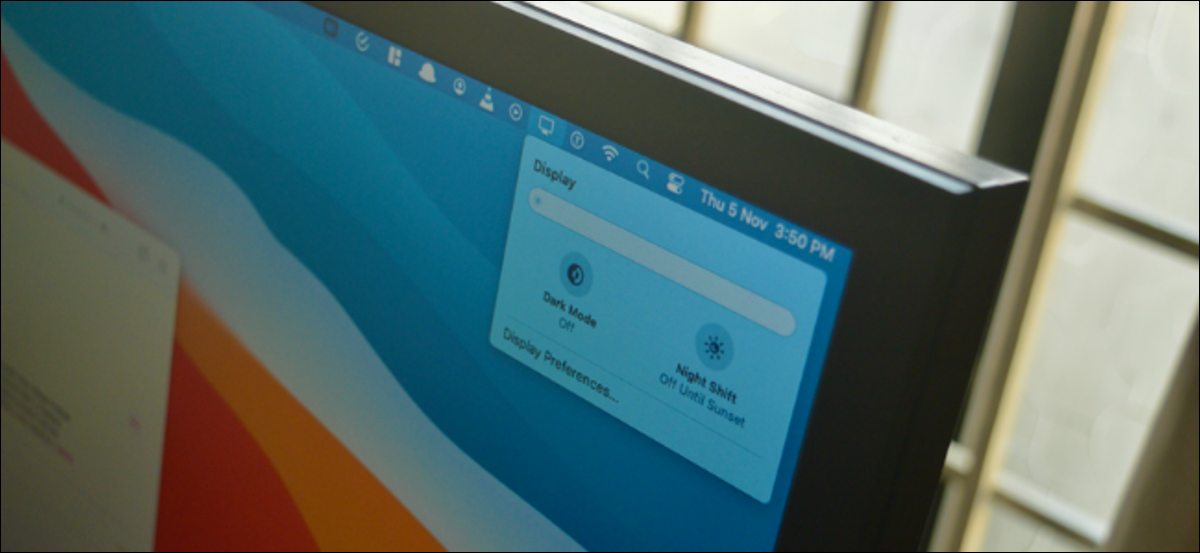
Control Center su Mac consolida tutti i controlli di sistema in un unico menu a discesa. Ma ci sono alcuni controlli come le uscite “Wifi”, “Batteria” e “Suono” a cui potresti voler accedere dalla barra dei menu.
Gli utenti Mac che eseguono macOS Big Sur e versioni successive hanno entrambe le opzioni. Possono mantenere i controlli di sistema nel Centro di controllo e aggiungere qualsiasi controllo direttamente alla barra dei menu. Ciò include nuovi moduli del Centro di controllo come “Ora in riproduzione”, “Schermo”, “Controlli di accessibilità”, “Cambio rapido utente” e altro ancora.
IMPARENTATO: Novità di macOS 11.0 Grande Sur, Disponibile ora
Esistono due alternative per aggiungere e rimuovere controlli dalla barra dei menu. Puoi semplicemente trascinare e rilasciare un controllo oppure puoi usarlo “Preferenze di Sistema”.
La prima opzione è molto più intuitiva. Iniziare, Fare clic sul pulsante “Centro di controllo” dalla barra dei menu per vedere tutti i moduli.
![]()
Ora, fai clic e tieni premuto un modulo per prenderlo. Basta trascinare il controllo sulla barra dei menu e posizionarlo dove vuoi. Successivamente, rilascia il cursore per fissarlo alla barra dei menu.
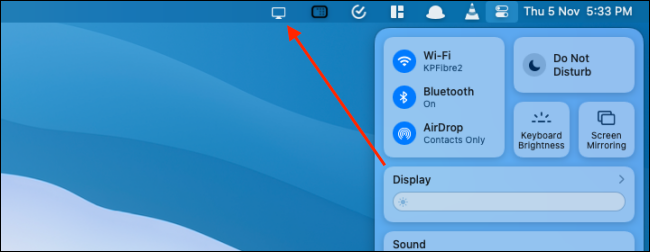
Puoi riorganizzare le icone della barra dei menu in qualsiasi momento. Tieni premuto il tasto “Comando” sulla tastiera, quindi trascina e rilascia le icone per riorganizzarle.
IMPARENTATO: Come riorganizzare e rimuovere le icone della barra dei menu del Mac
Una volta aggiunto un controllo (o come macOS si riferisce ad esso, un modulo) alla barra dei menu, puoi semplicemente fare clic sull'icona per espanderla e vedere tutte le alternative.
![]()
Anche rimuovere un modulo dalla barra dei menu è abbastanza semplice. Tieni premuto il tasto “Comando” sulla tastiera e trascina l'icona di controllo sul desktop. In un secondo, vedrai una piccola icona “X” accanto a. Basta rilasciarlo per rimuovere l'icona dalla barra dei menu.
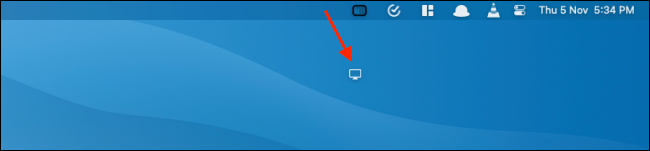
In alternativa, Puoi anche utilizzare il menu “Preferenze di Sistema” per aggiungere o rimuovere moduli alla barra dei menu. Fare clic sull'icona “Apple” nell'angolo in alto a sinistra e quindi scegliere l'opzione “Preferenze di Sistema”.
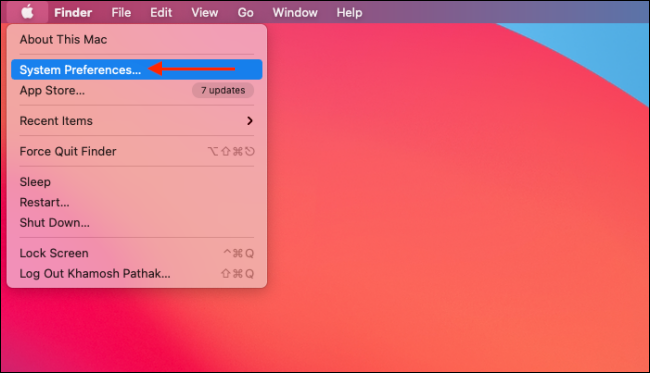
Ora, selezionare l'opzione “Dock & Barra dei menu”.
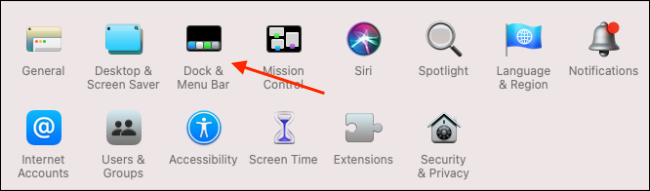
Qui vedrai tutti i controlli elencati nella barra laterale. Scegli un controllo (Che cosa “Wifi”) e seleziona l'opzione “Mostra sulla barra dei menu” per aggiungere il controllo alla barra dei menu. Deseleziona l'opzione per rimuovere il controllo dalla barra dei menu.
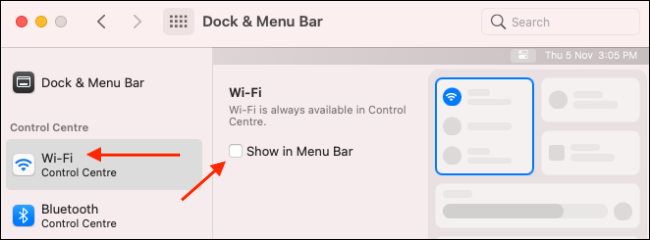
E se, questo funziona per controlli aggiuntivi che non sono direttamente disponibili nel Centro di controllo. Puoi andare alla sezione “Altri moduli” e abilitare l'opzione “Mostra sulla barra dei menu” per moduli “Scorciatoie di accessibilità”, “Batteria” e “Cambio rapido utente” per accedere direttamente dalla barra dei menu.